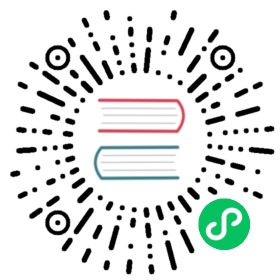渲染排序组件
对于大部分渲染情况来说,默认的排序已经满足需求。但是实际上由于半透明物体的特殊性,我们可能需要手动对这些物体进行排序。对于这种情况,可以使用 渲染排序组件。
在 属性检查器 内点击 添加组件 按钮选择 Sorting 即可添加。

注意:该组件只对持有 MeshRenderer 和 SpriteRenderer 组件的节点生效。
属性
| 属性 | 说明 |
|---|---|
| Sorting Layer | 选择 排序图层 通过下拉框选择不同的排序图层,这些图层需要在 项目设置 -> 排序图层 内设置后才可以选择  |
| Sorting Order | 在相同图层内的排序优先级 |
示例
在 项目设置 -> 排序图层 内添加排序图层 Sorting Layer 1。

按照示例中搭建如下的场景:

立方体和球体的材质需要选择使用半透明渲染队列:

添加 Sorting 组件且属性保持默认。
图片需要使用 SpriteRenderer 组件(注意不是 Sprite 组件),着色器需要使用 builtin-sprite-renderer,并添加 Sorting 组件,保持属性默认:

此时可观察到这些节点的排序方式是按照默认顺序排序。
Sorting Layer 示例
调整后方 SpriteRenderer 节点的 Sorting Layer 如下图:

由于自定义的层级是高于立方体和球体的层级 default 的,因此可以观察到下图的结果:

Sorting Order 示例
Sorting Order 属性可以调整同一个排序图层内物体渲染的优先级。
场景和上述的示例类似,但是将立方体的 Sorting 组件内的 Sorting Order 属性调整为 1:

此时,立方体在渲染队列内的优先级是高于球体的,因此可以观察下图的结果:

脚本示例
下面的代码演示了如何在运行时修改 Sorting Order 以及 Sorting Layer。
import { _decorator, Component, Sorting, SortingLayers } from 'cc';const { ccclass, property } = _decorator;@ccclass('SortingSample')export class SortingSample extends Component {@property(Sorting)sorting:Sorting | null = null;start() {this.sorting.sortingLayer = SortingLayers.getLayerIndexByName("Sorting Layer 1");this.sorting.sortingOrder = 1;}}
排序层管理器(SortingLayers) 可以在运行时获取排序图层的名称和索引,但无法在运行时修改。
API
渲染排序组件的 API 可以参考 Sorting 以及 排序层管理器 SortingLayers 。